パソコンを共有で使うときはアカウント追加する
複数のユーザーで1台のパソコンを共有で使う場合、自分のアカウントを使わせるのはセキュリティ的に問題がある。また、ファイルの管理や設定の変更を自由に行うことができず、お互いに不便だ。そこで、それぞれが自分のアカウントでサインインできるように、ユーザーを追加しておこう。
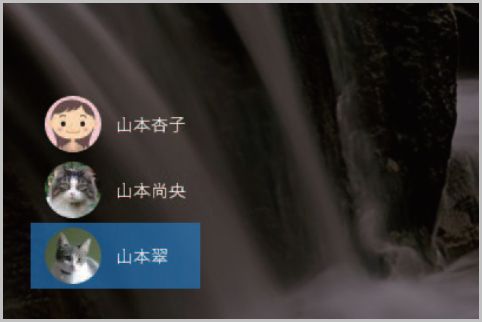
パソコンを共有で使うアカウント追加
1台のパソコンを複数のユーザーで共有で使えるようにしたいなら、サインインできるユーザーアカウントを追加する。追加した直後は「制限ユーザー」になっているが、必要に応じて「管理者」に変更できる。
「設定」→「アカウント」→「家族とその他のユーザー」→「その他のユーザーをこのPCに追加」の順にクリック。ユーザーがサインインに使うMicrosoft アカウントのメールアドレスを入力して「次へ」をクリック。画面の指示にしたがって設定する。
「他のユーザー」の一覧に、サインインできるアカウントが追加された。管理者権限を付与してアプリのインストールなどができるようにするには「アカウントの種類の変更」をクリックする。
家族でパソコンを共有する方法もある
表示されるメニューから「管理者」を選択して「OK」をクリックする。管理者権限が付与されると、アカウント(メールアドレス)の下に「管理者」と表示される。アカウントの追加後は、サインイン画面の左下にユーザーの一覧が表示。この中から、各ユーザーが自分のアカウントを選択してサインインできる。
ここまでは「その他のユーザー」を追加してパソコンを共有する方法を説明したが、同じ画面から「家族」のメンバーを追加することも可能だ。
「家族」のアカウントには「保護者」と「子供」の2種類があり、保護者が子供の利用状況を監視したり、アプリやコンテンツの購入を制限したりできる。したがって、こういった機能が不要な大人のユーザーなら「その他のユーザー」として追加すればよい。
























